手机来电电话视频铃声怎么设置 win10系统如何关闭提示声音
日期: 来源:铲子手游网
在如今的社会中,手机已经成为我们生活中不可或缺的一部分,随着科技的不断发展,手机的功能也越来越强大,其中来电铃声更是让我们能够及时知道有人给我们打电话。在使用手机的过程中,有时候我们可能会感到困扰,因为手机的来电铃声太过刺耳或者是视频铃声过于吵闹,这给我们的日常生活带来了一定的困扰。究竟如何设置手机的来电铃声和视频铃声,以及在Win10系统中如何关闭提示声音呢?让我们一起来了解一下吧。
win10系统如何关闭提示声音

步骤
打开电脑,用鼠标右键单击桌面空白处,这时会出现一个菜单。
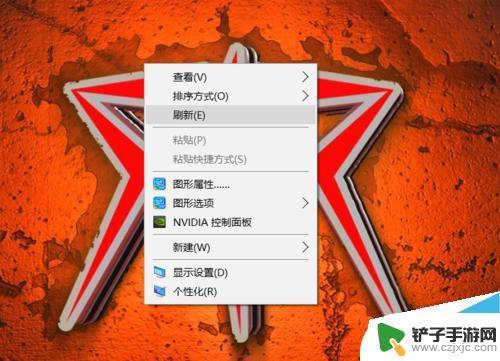
之后在出现的菜单栏里面找到“个性化”,点击个性化。
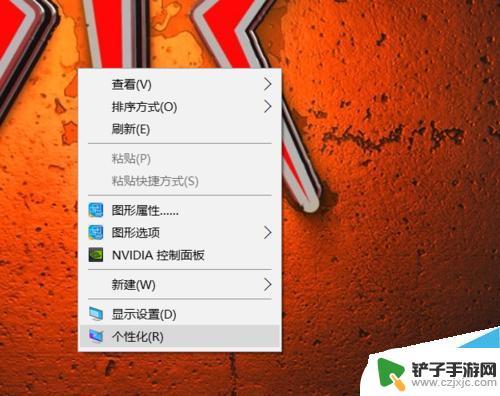
进入个性化后,点击左侧栏里面的主题。
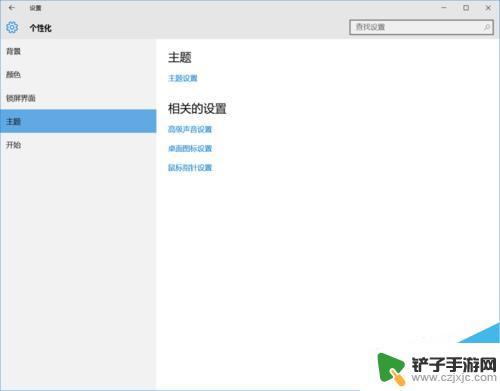
点击主题后,就可以看见相关的设置。之后在相关的设置里面找到高级声音设置。
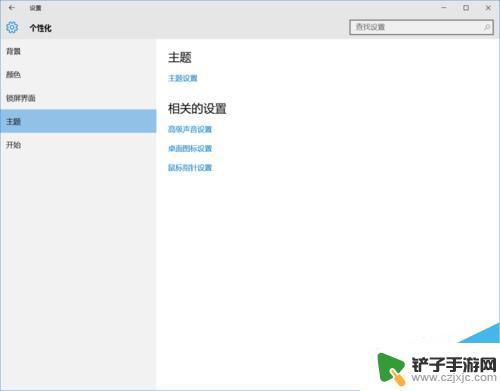
之后出现声音的设置页面,就可以更改系统声音的铃声。也可以设置关闭。
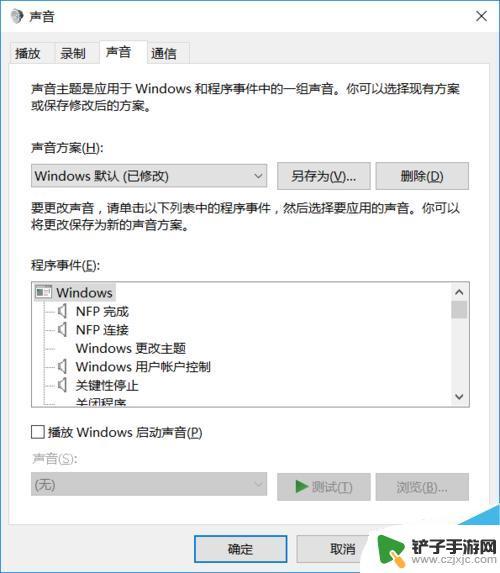
可以先点击下侧的测试,之后点击后面的浏览,更换你需要的铃声。
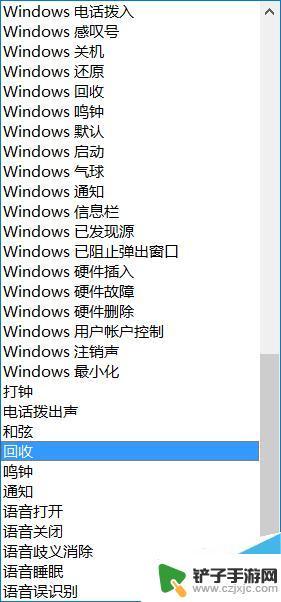
以上就是手机来电电话视频铃声怎么设置的全部内容,有遇到这种情况的用户可以按照以上方法来解决,希望能够帮助到大家。














